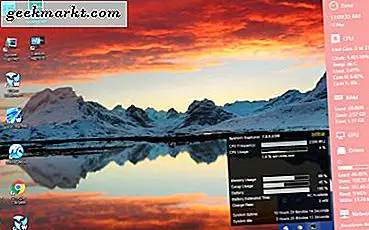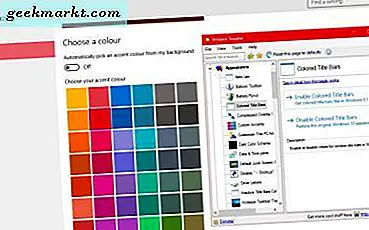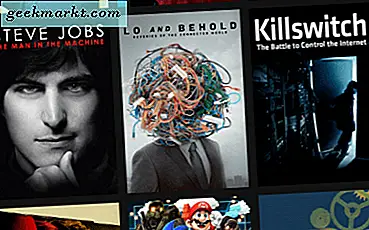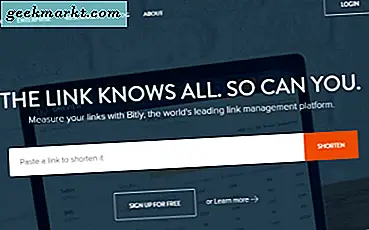ในบทความก่อนหน้านี้เราได้กล่าวถึงวิธีต่างๆ สะท้อนหน้าจอ Android ของคุณไปยังคอมพิวเตอร์เครื่องใดก็ได้บางคนใช้งานได้กับ Wi-Fi บางคนต้องใช้สาย USB อย่างไรก็ตามสิ่งหนึ่งที่พบบ่อยกับพวกเขาทั้งหมดคือ - ความล่าช้า ใช่ไม่ว่าคุณจะทำอะไรก็ตามมีความล่าช้าอย่างมากในการสะท้อนหน้าจอ เข้าสู่ Scrcpy
Scrcpy เป็นเด็กใหม่ในบล็อกที่สะท้อนหน้าจอ Android ของคุณไปยังคอมพิวเตอร์แบบเรียลไทม์ด้วยสาย USB ไม่เพียงแค่ฉายหน้าจอบนคอนโซลหน้าต่างเท่านั้น แต่ยังแปลอินพุตแป้นพิมพ์และเมาส์ของคอมพิวเตอร์ให้เป็นอินพุตโทรศัพท์ของคุณเพื่อให้คอนโซลจำลองของคุณสามารถใช้อุปกรณ์ที่ใช้งานได้โดยไม่ต้องแตะโทรศัพท์ของคุณฟังดูง่ายพอไหม มันเป็นเรื่องง่าย แต่เราได้ทำให้ขั้นตอนการติดตั้งง่ายขึ้นในไม่กี่ขั้นตอนง่ายๆซึ่งคุณควรทำตามเพื่อดูหน้าจอโทรศัพท์บนพีซีผ่าน USB
ที่เกี่ยวข้อง:แอพ 5 อันดับแรกในการสะท้อนหน้าจอ Android ไปยัง Android เครื่องอื่น
มาคุยกันถึงรายการที่จำเป็นในการเพิ่มพลังให้กับระบบนี้
- คอมพิวเตอร์ Windows
- ADB (Android Debug Bridge)
- Scrcpy (aka คัดลอกหน้าจอ)
- โทรศัพท์ Android ที่มี Android เวอร์ชัน 5.0 เป็นอย่างน้อย
- สาย USB
ฉันจะพูดคุยเกี่ยวกับความเป็นมาโดยย่อของเครื่องมือเพื่อให้คุณมีความเข้าใจที่ดีขึ้นเกี่ยวกับสิ่งที่คุณได้รับ
ADB: Android Debug Bridge หรือ ADB เป็นเครื่องมือบรรทัดคำสั่งที่นักพัฒนาใช้เพื่อสื่อสารกับอุปกรณ์ Android จากคอมพิวเตอร์ คุณสามารถใช้เพื่อควบคุม Android ของคุณผ่าน USB จากคอมพิวเตอร์ คัดลอกไฟล์แก้ไขข้อบกพร่องและทดสอบแอปบนอุปกรณ์ Android ของคุณ เครื่องมือบรรทัดคำสั่งนั้นไม่ค่อยเป็นมิตรกับผู้ใช้ เพื่อแก้ปัญหานี้เรามีเครื่องมือถัดไป Scrcpy
Scrcpy:เป็นเครื่องมือจำลองโอเพ่นซอร์สที่พัฒนาโดย Genymobile ซึ่งจะเลียนแบบหน้าจอมือถือบนเดสก์ท็อปคอมพิวเตอร์ในโปรแกรมจำลอง ทำงานง่ายๆโดยสร้างเซิร์ฟเวอร์ Java บนอุปกรณ์ อุปกรณ์เรียกใช้เซิร์ฟเวอร์และออกอากาศหน้าจอบนเซิร์ฟเวอร์โดยใช้ ADB Scrcpy ฟังผ่านซ็อกเก็ตและแสดงหน้าจอบนคอนโซล ส่งวิดีโอในการเข้ารหัส H.264 คอนโซลเดสก์ท็อปถอดรหัสวิดีโอ
ต้องอ่าน: ทางเลือกของ Little Snitch สำหรับ Windows และ Mac
การติดตั้งเครื่องมือไม่จำเป็นต้องมีความเชี่ยวชาญและเราจะแยกขั้นตอนเพื่อให้ง่ายยิ่งขึ้น
ดูหน้าจอโทรศัพท์บนพีซีผ่าน USB
สำหรับ Windows:
ก่อนอื่นเราจะดาวน์โหลดแพ็คเกจ ADB สำหรับ Windows และแตกไฟล์ไปยังตำแหน่งที่ใช้งานง่ายบนคอมพิวเตอร์ของคุณสมมติว่า ค:\

เราสร้างโฟลเดอร์ใหม่ "adb" และเปิดเครื่องรูดเนื้อหาในไฟล์ c: \ adb \
ตอนนี้เราต้องดาวน์โหลดเครื่องมือ scrcpy ซึ่งจะใช้เป็นเซิร์ฟเวอร์สำหรับฟีดวิดีโอจากโทรศัพท์มือถือ นี่คือลิงค์สำหรับ scrcpy

แพคเกจนี้มีให้สำหรับคอมพิวเตอร์ 32 บิตและ 64 บิตแยกกันและคุณสามารถเลือกได้ตามสถาปัตยกรรมคอมพิวเตอร์ของคุณ เมื่อการดาวน์โหลดเสร็จสิ้นการคลายซิป scrcpy และ วางไฟล์ที่แยกไว้ในไดเร็กทอรีเดียวกัน ที่ติดตั้ง ADB เช่น c: \ adb \

ตอนนี้ขั้นตอนต่อไปต้องการให้เราเปิด command prompt ซึ่งเราสามารถทำได้โดยเรียกใช้กล่องโต้ตอบ Run และพิมพ์ "cmd" เมื่อคุณกด Enter พรอมต์คำสั่งจะปรากฏขึ้น

เปลี่ยนไดเร็กทอรีเป็นโฟลเดอร์ ADB เช่นc: \ adb \

ถัดไปคุณต้องเปิดใช้งานตัวเลือกสำหรับนักพัฒนาซอฟต์แวร์บน Android ของคุณ โดยไปที่ การตั้งค่า> เกี่ยวกับโทรศัพท์> หมายเลขรุ่น แล้วแตะ 7 ครั้ง คุณจะเห็นป๊อปอัปที่ระบุว่า "คุณเป็นนักพัฒนาซอฟต์แวร์แล้ว"
ตอนนี้กลับไปที่การตั้งค่าคุณจะพบที่ไหน ตัวเลือกนักพัฒนา บนเมนู จากนั้นแตะที่ ตัวเลือกสำหรับนักพัฒนา> เลื่อนไปที่การดีบัก USB> เปิดการดีบัก USB

เมื่อเสร็จแล้วเชื่อมต่อสาย USB ของคุณกับอุปกรณ์ Android และคอมพิวเตอร์อุปกรณ์ควรแจ้งให้คุณเลือกตัวเลือก ‘อนุญาตการดีบัก USB"ให้สิทธิ์เราจำเป็นต้องได้รับอนุญาตนั้นเนื่องจาก ADB กำหนดให้เรียกใช้แอปพลิเคชันบนอุปกรณ์เคลื่อนที่จากระยะไกล
ในพรอมต์คำสั่งเปลี่ยนไดเร็กทอรีเป็น "adb" โดยใช้คำสั่ง "cd" จากนั้นพิมพ์คำสั่งต่อไปนี้ "adb devices"

หากคุณทำทุกอย่างถูกต้องและทำตามขั้นตอนแล้ว cmd ควรแสดงชื่ออุปกรณ์ของคุณหรือหมายเลขซีเรียลเหมือนข้างบน
ตอนนี้เราพร้อมที่จะเริ่มใช้งานคอนโซล เราจะพิมพ์ "scrcpy" แล้วกด Enter

ตอนนี้คอนโซลควรเริ่มทำงานแล้วและคุณจะได้รับฟีดความละเอียดสูงของอุปกรณ์มือถือของคุณโดยไม่เกิดความล่าช้าใด ๆ ตอนนี้คุณสามารถใช้เพื่อทำงานกับอุปกรณ์ของคุณได้แล้ว
คุณสามารถใช้ตัวชี้เมาส์เพื่อควบคุมสมาร์ทโฟน Android จากคอมพิวเตอร์ของคุณ แป้นพิมพ์ของพีซีก็ทำงานบน Android ของคุณได้เช่นกัน โดยรวมแล้วจากวิธีการทั้งหมดที่เราได้เห็นเพื่อสะท้อนหน้าจอ Android ของคุณไปยังพีซีวิธีนี้มีความล่าช้าน้อยที่สุด อย่างไรก็ตามหากคุณเล่นวิดีโอบน Android ระบบจะแคสต์เฉพาะส่วนที่เป็นภาพไปยังพีซีเสียงจะเล่นบน Android เท่านั้นไม่ใช่พีซี
สำหรับ Mac และ Linux
แม้ว่า Scrcpy จะทำงานบน Mac และ Linux ได้เช่นกัน แต่การตั้งค่านั้นซับซ้อนกว่าเล็กน้อย ต้องมีความรู้พื้นฐานเกี่ยวกับคำสั่งเทอร์มินัลและคำสั่งสร้าง หากคุณต้องการใช้งานบน Mac หรือ Linux คุณสามารถตรวจสอบลิงก์ XDA และทำตามขั้นตอนเพื่อเรียกใช้การตั้งค่านี้บนเครื่อง Mac และ Linux ของคุณ เราจะทดสอบบน Mac และ Linux และจัดกรอบบทช่วยสอนง่ายๆสำหรับคุณในอนาคต ในระหว่างนี้คุณจะต้องใช้ Windows หรือ "hit and trial" ด้วยตัวเอง
อ่าน: แอพเขียนที่ดีที่สุดสำหรับ Android
ดูหน้าจอโทรศัพท์บนพีซีผ่าน USB
เราแสดงให้คุณเห็นการตั้งค่าหน้าจอโทรศัพท์เพื่อดูการตั้งค่าอย่างง่ายบนพีซีผ่าน USB เราพยายามทำให้บทช่วยสอนนี้ค่อนข้างเรียบง่ายและใช้งานง่าย หากคุณทำตามทุกขั้นตอนและทำทุกอย่างถูกต้องคุณจะได้หน้าต่างคอนโซลบนเดสก์ท็อป คุณสามารถใช้เพื่อแก้ไขปัญหาการดีบักหรือแม้แต่เล่นเกมบนคอมพิวเตอร์ของคุณ หากคุณประสบปัญหาใด ๆ หรือไม่ได้ผลคุณสามารถแสดงความคิดเห็นและเราจะช่วยคุณแก้ไข